Tec400
sábado, 24 de junio de 2023
¿Qué es Hamachi?
jueves, 7 de octubre de 2021
Que es un servidor DNS y porque los servidores de Facebook no funcionan
martes, 21 de septiembre de 2021
Cómo instalar Audacity
Hola soy PGSCOM y hoy os voy a enseñar como instalar audacity.
Necesitas:
- Instalador de audacity
- FFmpeg
Instrucciones:
¿Qué es Audacity y como lo puedo utilizar?
domingo, 5 de septiembre de 2021
Como convertir un móvil a unas gafas de realidad virtual en el ordenador
Hola soy PGSCOM y hoy te voy a explicar como puedes utilizar tu movil como unas gafas de realidad virtual
Lo que vas a necesitar es:
- Gafas de realidad virtual que se pueda meter el móvil.
Ejemplo:
- Un teléfono IPhone o Android (Cuanto mas grande mejor)
- Un ordenador con SteamVR (Solo Windows)
- Driver iVRy PC
- Driver iVRy Movil
Pasos
Instalación
- Consigue todo lo que hay en los materiales.
- Inicia la aplicación de Driver iVRy en el móvil.
- Conecta el teléfono con su cable indicado al ordenador. ATENCION: Si tienes IPhone tienes que instalar iTunes aquí, no hace falta abrirlo ni iniciar sesión.
- Inicia el Driver iVRy en el ordenador, lo que va a hacer es iniciar SteamVR automáticamente.
- Te va a aparecer la configuración de Valve, tienes que darle click a la opción de estar en un sitio fijo.
- Te preguntara a que altura están los cascos de realidad virtual pero como la aplicación no puede saber a que altura están los cascos de realidad virtual entonces tienes que poner ahí cuanto mide la persona que se va a poner los cascos (Y si vas a jugar sentado pon la altura a la que esta tu cabeza cuando estas sentado)
- Ya esta! Puedes jugar muchos juegos de VR gratis en Steam como estos o también puedes jugar juegos de realidad virtual de navegador e incluso jugar Minecraft con el mod Vivecraft.
Wifi
- Conecta el móvil a la misma red Wifi que el PC
- Inicia SteamVR
2. En su PC, ve hasta la carpeta de instalación de Steam (probablemente C: \ Archivos de programa (x86) \ Steam \). Desde allí, navegue a la carpeta 'config' y abra el archivo llamado 'steamvr.vrsettings' con el bloc de notas. Y tienes que buscar ahi dentro esto:
"driver_ivry": {
"address": "AQUI TU IP","cardboardParams": "<Secuencia de caracteres>","driverMode": 1}
sábado, 1 de mayo de 2021
Como instalar mods en minecraft (Forge)
Hola soy PGSCOM y hoy te voy a enseñar cómo instalar mods en minecraft.
Instalar Forge
- Tienes que ir a https://files.minecraftforge.net/net/minecraftforge/forge/
- Seleccionas la versión de minecraft que quieres instalar en el panel de la izquierda.
- Descargas el instalador de la versión de Forge que quieras
- Lo ejecutas y lo instalas
Instalar mods
- Busca algún mod de minecraft que sea compatible con la versión que has descargado (Una página muy buena de mods de minecraft es https://www.curseforge.com/minecraft/modpacks
- Pulsa la tecla windows + r y escribe %appdata%/.minecraft/mods (Esto solo funciona cuando tienes ya instalado Forge)
- Y en la carpeta de archivos que te aparezca arrastra el .jar del mod.
Como instalar un mundo de Minecraft
Hola soy PGSCOM y hoy te voy a enseñar como instalar un mundo de internet en Minecraft.
Cuando descargues un mundo normalmente está comprimido en .zip, entonces tienes que descomprimirlo. Para eso:
- Botón derecho
- Extraer todo
- Pulsar Windows + r
- Escribir %appdata%/.minecraft/saves
- Arrastras el mundo
Video
Como instalar Java
Hola soy PGSCOM y te voy a enseñar como instalar Java para ejecutar archivos .jar:
- Descargas el instalador desde su página oficial
- Lo ejecutas, le das los permisos de administrador y le das a instalar
Como instalar Optifine en Forge como un mod | Minecraft
Hola soy PGSCOM y hoy te voy a explicar como puedes instalar Optifine con Forge:
El instalador también es un mod de Forge entonces hay que meterlo en la carpeta mods.
1 Pulsáis Windows + R y en la ventana que aparezca escribe %appdata%/.minecraft/mods
2 Arrastras el instalador de Optifine a la carpeta y listo
viernes, 25 de septiembre de 2020
¿Cómo hice mi pagina web?
Hola soy PGSCOM y hoy te voy a enseñar como hice mi pagina web pgscom.github.io completamente gratis
¿Qué herramientas utilice?
Final
martes, 22 de septiembre de 2020
Como hacer un blog
Gracias a anarodmar, pásate por su blog agustimusica
Hola soy PGSCOM y hoy te voy a enseñar como hacer un blog
- Necesitas una cuenta de Google
- Ve a blogger.com y haz click en el botón de crear tu blog
¿Cómo cambiar la apariencia del blog?
¿Cómo publico una entrada?
En la pagina principal del blog pulsa nueva entrada en el menú de la derecha¿Cómo pongo un video de youtube?
jueves, 17 de septiembre de 2020
Como ganar espacio en tu teléfono con Google photos
¿Dónde están mis fotos?
viernes, 29 de mayo de 2020
Como pasar fotos de una cuenta de Google fotos a otra
sábado, 9 de mayo de 2020
Google Home con Philips Hue
Lo que necesitas es:
- Una cuenta de Philips hue configurado con al menos una bombilla.
- Una cuenta de Google con su aplicación Google Home.
Pasos:
3. Inicias sesión con tu cuenta de Philips Hue y ya estaría.
viernes, 20 de marzo de 2020
Ikea Trådfri con Philips Hue
Esto te servirá si tienes el philips hue en casa y no quieres gastarte mucho en las bombillas oficiales
Lo que necesitarás es:
- Una bombilla blanca Trådfri, yo he comprado esta: https://www.ikea.com/es/es/p/tradfri-bombilla-led-e14-400-lumenes-regulac-lumin-inalambr-blanco-calido-vela-acanalada-blanco-opalo-60365271/
- Un bridge de philips hue con la aplicación hue ya configurados.
- Y una lámpara o un flexo con interruptor (luego la podrás poner donde quieras)
Pasos
3. Ve a ajustes > ajuste de luz > añadir luz
4. Enciende la lámpara
5. Primero dale a buscar y luego apaga y enciende la luz 6 veces.
6. Si te aparece la luz en la lista lo has hecho bien, pero si no, tienes que repetir desde el paso 3.
7. Configúrala como una luz normal, ya no hace falta que este en tu lámpara/flexo porque solo lo necesitamos para la configuración.
sábado, 14 de marzo de 2020
¿Cómo instalar Teams?
Como descargar en Android
Como descargar en Apple
Instalar en PC/MAC
domingo, 1 de marzo de 2020
¿Como poner un tono personalizado en un dispositivo Apple? (2)
Hoy te voy a enseñar como poner tu propio tono de llamada o alarma en un dispositivo Apple.
Lo que necesitas es:
- iTunes en el ordenador actualizado a partir de la versión 12.7.
- Un dispositivo con iOS 11 o superior.
- Archivo mp3 que quieres para tu tono
Pasos
1º. Registrar la canción en la aplicación ITunes
Seleccionas tu archivo, botón derecho en el archivo, abrir con... y seleccionas ITunes.2º. Seleccionar segundos
Información>opciones>inicio y final. Ahí tendrás que seleccionar un tramo de canción de 30s.3º. Crear versión ACC
Seleccionas la canción y vas a archivo (Arriba) y seleccionas versión ACC4º. Cambiar formato
A continuación tendrás dos canciones, seleccionas cualquiera, pulsas botón derecho y le das a mostrar en Finder/Ruta. Verás que hay dos archivos, uno en m4a y otro en mp3; en el de m4a le tienes que cambiar a m4r (Renombrandolo).5º. Meter el tono en el teléfono
Enchufa el dispositivo al ordenador, entra a el teléfono (Arriba a la derecha te aparecerá el botón) y ve al apartado de tonos, arrastra el archivo m4r a la lista y le das en la parte inferior derecha a sincronizarDesenchufa el teléfono y veras que ya estará tu tono en la lista de tonos.
viernes, 21 de febrero de 2020
domingo, 16 de febrero de 2020
Pros y contras de la raspberry pi 4
Pros:
- Es muy pequeño y lo puedes llevar por ahí
- Puedes utilizarla para ver vídeos (con VLC) o hacer trabajos (con libre office).
- Puedes conectar hasta 2 pantallas hdmi 4K
- Tiene chromium (Versión de código libre de chrome) y flash web integrado
- Tiene aplicaciones para programar
- Puerto Ethernet (Internet por cable)
- Dos puertos USB 2.0
- Wifi soporta 5G
Contras:
- Se calienta mucho y necesitas unos ventiladores que no vienen en la caja
- Para alimentar la raspberrie pi necesitas un cable USB-C que no viene en la caja.
- No es muy famoso el sistema operativo por lo que no tiene casi aplicaciónes que podamos instalar en un windows 10
Información:
Precio:
- 1 Giga RAM 38,95€ https://www.tiendatec.es/raspberry-pi/placas-base/1098-raspberry-pi-4-modelo-b-1gb-765756931168.html?src=raspberrypi
- 2 Gigas RAM 48,95€ https://www.tiendatec.es/raspberry-pi/placas-base/1099-raspberry-pi-4-modelo-b-2gb-765756931175.html?src=raspberrypi
- 4 Gigas RAM 59,95€ https://www.tiendatec.es/raspberry-pi/placas-base/1100-raspberry-pi-4-modelo-b-4gb-765756931182.html?src=raspberrypi
jueves, 30 de enero de 2020
Poner una canción en el tono de llamada en un IPhone
Pasos:
1º. Descargar e instalar GarageBand
2º. Crear la canción
3º. Acceder a la linea de tiempo
4º. Meter la canción en la pista
4.1. Alargar la línea de tiempo
5º. Crear el tono
Ve a la flecha de arriba a la izquierda y elije mis canciones (en el caso de IPad directamente sale el botón mis canciones), luego pulsas seleccionar>botón de compartir>*tono. Elijes el nombre de tu tono y seleccionas exportar.*Cuando el tono es mayor de 30 segundos saldrá un aviso que se recortará el tono, dale a continuar.
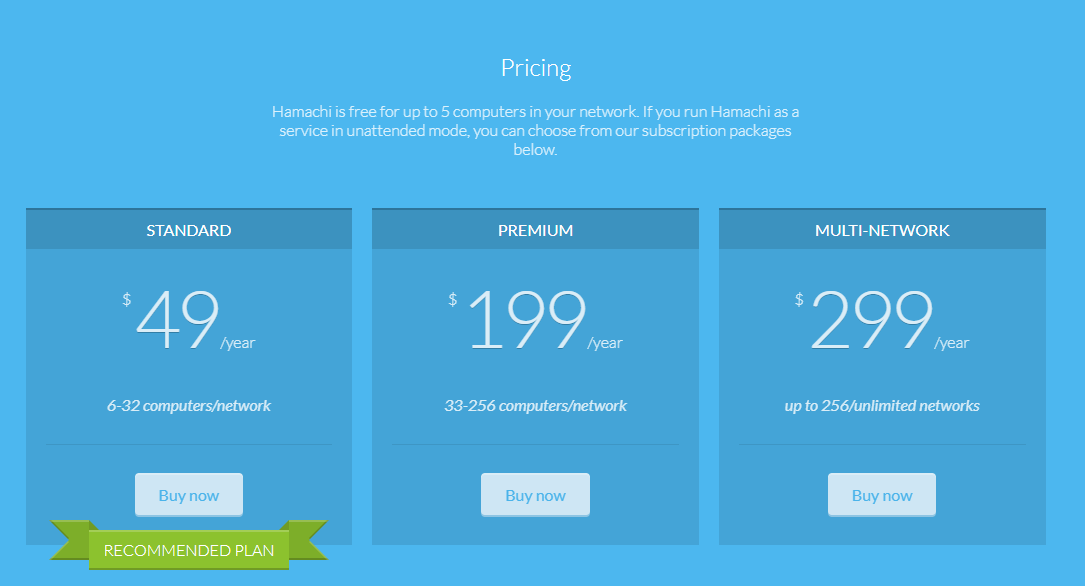























.svg/1200px-Microsoft_Office_Teams_(2018%E2%80%93present).svg.png)


